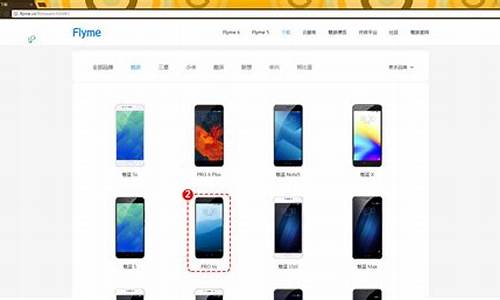1.华硕电脑开机无法进入系统
2.苹果笔记本坏了去哪修
3.笔记本电脑死机怎么办?
4.移动硬盘如果摔过,里面的硬盘坏了,数据能恢复吗?

你先在西数上查询自己的硬盘S/N号,确定保修期过没过,如果没过,你打西数硬盘800免费电话,很大可能性打过去是空号,但是多打几次会打通。然后西数800会告诉你一个城市快车的电话号,然后你打过去,对方要求你把硬盘寄到他那里,由你付快递费,然后对方收到硬盘后,基本上就会先给你打电话,说你的硬盘是水货,拒收。就算你在上查得好好的,他们也会这么说。如果需要维修的话,你需要汇39元给城市快车,城市快车这才把硬盘寄给西数工厂,由他们来鉴定硬盘的来源,如果是正品行货,给你换一个能用的良品,如果来自其它渠道,西数会把硬盘切成块,把残渣邮寄给你。
所以西数基本上就是靠这个手段,让人放弃保修的念头。现在硬盘利润很低,西数所有硬盘质保三年根本都做不到。只是名义上好听而已。
别说我是希捷的水军,我现在用的固态硬盘。曾经我很喜欢西数黑盘,后来发现,不管西数还是希捷,也许都快走上末路了,时代变了。普通硬盘会和软盘一样,成为过去。
不过希捷售后也是渣,两家硬盘厂商都一样,穷途末路了,各种保修霸王条款在后面等着你,当然,你买硬盘的时候是绝对不知道这些的。
华硕电脑开机无法进入系统
要用Diskgen重建一个分区表
DISKGEN命令详解
现在可供选用的硬盘分区工具软件很多,但基本上都是“外国货”,只有被誉为分区小超人的DISKMAN是地地道道的国货。DISKMAN以其操作直观简便的特点为菜鸟级电脑用户所喜爱,但在近两年的时间里,DISKMAN的版本一直停留在V1.2,总不见作者推出升级版本,不免让人为它担心。现在,2.0版本的DISKMAN终于出现了,仍然是免费软件,只是名子改成了Disk Genius。经过近两年的潜心“修炼”,Disk Genius的“功力”确实不可当日而语,它不仅提供了基本的硬盘分区功能(如建立、激活、删除、隐藏分区),还具有强大的分区维护功能(如分区表备份和恢复、分区参数修改、硬盘主引导记录修复、重建分区表等);此外,它还具有分区格式化、分区无损调整、硬盘表面扫描、扇区拷贝、彻底清除扇区数据等实用功能。虽然Disk Genius功能更强大了,但它的身材依然“苗条”,只有区区143KB。
一、Disk Genius的主要功能及特点
1、仿WINDOWS纯中文图形界面,无须任何汉字系统支持,以图表的形式揭示了分区表的详细结构,支持鼠标操作;
2、提供比fdisk更灵活的分区操作,支持分区参数编辑;
3、提供强大的分区表重建功能,迅速修复损坏了的分区表;
4、支持FAT/FAT32分区的快速格式化;
5、在不破坏数据的情况下直接调整FAT/FAT32分区的大小;
6、自动重建被破坏的硬盘主引导记录;
7、为防止误操作,对于简单的分区操作,在存盘之前仅更改内存缓冲区,不影响硬盘分区表;
8、能查看硬盘任意扇区,并可保存到文件。
9、可隐藏FAT/FAT32及NTFS分区。
10、可备份包括逻辑分区表及各分区引导记录在内的所有硬盘分区信息。
11、提供扫描硬盘坏区功能,报告损坏的柱面。
12、具备扇区拷贝功能。
13、可以彻底清除分区数据。
二、Disk Genius运行界面
如果你只是想利用Disk Genius查看、备份硬盘分区信息,可以在直接在WINDOWS 9x下运行本软件。但如果涉及更改分区参数的写盘操作,则必须在纯DOS环境下运行,而且在使用前应将“BIOS设置”中的“Anti Virus”选项设为“Disable”。
运行“DiskGen.exe”启动本软件后,将自动读取硬盘的分区信息,并在屏幕上以图表的形式显示硬盘分区情况。图1是Disk Genius检测笔者硬盘得到的分区信息结构图。左侧的柱状图显示硬盘上各分区的位置及大小,最底部的分区为第一个分区。通过柱状图各部分的颜色和是否带网格,可以判断分区的类型,灰颜色的部分为自由空间(不属任何分区),不带网格的分区为主分区,带网格的为扩展分区,扩展分区又进一步划分成逻辑分区(逻辑盘D、E、F…)。屏幕右侧用表格的形式显示了各分区的类型及其具体参数,包括分区的引导标志、系统标志,分区起始和终止柱面号、扇区号、磁头号。如果你对这些参数的意义不太懂,可以参阅帮助文件中“关于分区表”的内容。
在柱状图与参数表格之间,有一个动态连线指示了它们之间的对应关系。你可以通过鼠标在柱状图或表格中点击来选择一个分区,也可以用键盘上的光标移动键来选择当前分区。用“TAB”或“SHIFT-TAB”键可在柱状图和表格之间选择。当你选择了一个FAT或FAT32分区后,表格下部的窗口中将会显示关于这个分区的一些信息:分区的总扇区数、总簇数和簇的大小,两份FAT表、根目录、数据区的开始柱面号、磁头号、扇区号。
特别提示:分区参数表格的第0~3项分别对应硬盘主分区表的四个表项,而第4、5、6…项分别对应逻辑盘D、E、F…。当硬盘只有一个DOS主分区和扩展分区时(利用FDISK进行分区的硬盘一般都是这样的),“第0项”表示主分区(逻辑盘C)的分区信息,“第1项”表示扩展分区的信息,“第2、第3项”则全部为零,不对应任何分区,所以无法选中。笔者曾在某网站论坛上发现一张有关DISKMAN疑问的帖子,询问有没有办法将分区参数表格中全部为零的“第2项、第3项”删除掉, 这当然是不可能的,发帖者显然对硬盘分区知识缺乏了解。想真正弄懂分区参数表格中各项的意义,必须了解硬盘分区表链结构,建议有兴趣的朋友多找一些相关资料看看。
三、使用说明
1. 备份及恢复分区表:
启动本软件后,按F9键,或选择“工具”菜单下的“备份分区表”项,在弹出的对话框中输入文件名(默认保存在A盘上),即可备份当前分区表。按F10键,或选择“工具”菜单下的“恢复分区表”项,然后输入文件名(默认从A盘读取),本软件将读入指定的分区表备份文件,并更新屏幕显示,在你确认无误后,可将备份的分区表恢复到硬盘。
2. 建立分区:
未建立分区的硬盘空间(即自由空间)在分区结构图中显示为灰色,只有在硬盘的自由空间才能新建分区。
要建立主分区(Primary),先选中分区结构图中的灰色区域,按ENTER键;然后按提示输入分区大小,选择分区类型(要建立非DOS分区,还须根据提示设定系统标志,如建立Linux分区,系统标志为“83”)。利用本软件,你最多可以建立四个DOS主分区。存盘前如用户未设置启动分区,则自动激活第一个主分区。
要建立扩展分区,先选中分区结构图中的灰色区域,按F5键,在弹出的提示框中输入分区大小后确认。扩展分区建立后,还要将其进一步划分为多个逻辑分区(逻辑盘)才能使用,方法是:选中新建立的扩展分区(绿色区域)后,按ENTER键,其后的操作与建立主分区时相同。
提示:当硬盘上已有一个扩展分区时,就不能再建扩展分区了。如果你想将某个与扩展分区相邻的自由空间再划成扩展分区(即扩大“扩展分区”的范围),只能取先删除已有的扩展分区,然后再重建才行。
3. 激活分区、删除分区、隐藏分区:
选中要激活的主分区,按F7键即可将其设定为活动分区,活动分区的系统名称将以红色显示。
选中某一分区,按F4键即可隐藏该分区,再次按F4键恢复;按Delete键或F6键即可删除选定分区。
提示:如删除主分区,其所在空间转化为自由空间(变成灰色区域);如删除某一个逻辑分区(如D、E…盘)后,其所在空间并不变成自由空间,而是转化为未使用的扩展分区(变成绿色区域
4.调整分区大小
本软件能在不损坏任何数据的情况下,直接调整FAT16或FAT32分区的大小。方法是:选择要调整的分区,在“分区”菜单下选择“调整分区大小”命令,然后按提示操作。建议在调整前运行WINDOWS系统的“磁盘扫描程序”检查硬盘错误并纠正,并做好重要文件的备份。不可以在调整过程中强行中断或关机(重新启动)。否则,被调整分区上的数据将会全部丢失。
不过,笔者发现,Disk Genius的分区调整操作实际上只是将分区的终止柱面数、磁头数、扇区数在可能的范围内(即没有数据的区域)作调整,并不能真正挪动分区的起始位置。所以此项功能似乎用处并不大。
5. 修改分区参数:
选中要修改的分区,按F11键进入修改状态(如图2),将光标移动到要修改的参数,键入你要设定的值。修改完毕后选“确定”退出。
提示:用此法可调整分区的起始和终止柱面号、磁头号、扇区号,从而调整分区大小,但可能会造成逻辑盘(数据)丢失,不熟悉分区参数含义的用户要慎用此功能。
6. 重建分区表:
当硬盘分区表被或其他原因破坏时,Disk Genius通过未被破坏的分区引导记录信息(主要是搜索分区表结束标志55AA)重新建立分区表。搜索过程可以用“自动”或“交互”两种方式进行。自动方式保留发现的每一个分区,适用于大多数情况。交互方式对发现的每一个分区都给出提示,由用户选择是否保留。当自动方式重建的分区表不正确时,可以用交互方式重新搜索。重建过程中,搜索到的分区都将及时显示在屏幕上。但不立即存盘,因此,你可以反复搜索,直到正确的建立分区表之后再存盘。此功能的操作非常简单,只需选择执行“工具”菜单下的“重建分区”命令即可。
此功能是修复逻辑盘丢失故障最简便的方法,特别是“治疗”因使用Pqmagic不当导致的种种硬盘故障的“特效药”。
用上述方法不行,那么在下次再创建文件的时候再装一个“一键还原精灵装机版”一类的软件。
苹果笔记本坏了去哪修
建议您可以在开机(或重启)出现ASUS
LOGO时,点击F8按键选择安全模式进入系统看看是否正常:
1.如果安全模式下正常,可以依次测试下面方法:
1)选择控制面板,在添加删除程序(或程序和功能)中卸载最近新安装的程序及更新。
2)在安全模式下禁用启动项测试(点击键盘左下角的Windows徽标键+R,调用"运行",输入msconfig命令,进入“启动”,去掉不需要开机自动启动程序前面的对勾)。
3)如果按上述方法操作后机器的问题依旧,那么您所述的问题很可能系统方面出现问题导致的了,建议您可以保存重要的文件后重启机器在机器出现ASUS的时候按F9一键恢复恢复下机器的操作系统看看是否能够解决您遇到的问题。
笔记本电脑死机怎么办?
苹果笔记本坏了去苹果维修店修理。
他们有一个售后服务的,针对自己产品专门进行维修的。最优先考虑的是苹果直营店,中国内地有41家苹果直营店,北京、上海、广州、深圳、大连、沈阳、青岛、济南、郑州、南京、无锡、苏州、杭州、宁波、南宁、成都、重庆、天津等地都有,直营店服务最好,维修更专业。
其次考虑苹果授权点。在没有直营店的地方,苹果会指定一些合作的授权售后点,比如百邦、天音、直信建邺等等,这些地方可以将损坏的苹果电脑返回到苹果工厂,然后又工厂维修再让客户来取,相对而言比较正规。
笔记本的常见故障:
1、笔记本硬盘速度慢,用数据恢复软件或重装系统都无法解决问题。这是因为笔记本硬盘读盘时的转速比台式机低,并且笔记本硬盘的读取数据的磁头也是在笔记本硬盘里面读的,也就是说,由于读盘速度太慢,使得你在浏览网页以及上网聊天时显得很慢。
2、笔记本CPU温度过高,可能是CPU和显卡坏了或有故障。笔记本电脑,用了一段时间后出现cpu温度过高的情况,而且风扇转动非常缓慢,同时还伴有嗡嗡的响声。检查是否是cpu风扇有问题,如果风扇没有问题,那可能就是CPU坏了。
移动硬盘如果摔过,里面的硬盘坏了,数据能恢复吗?
1、由硬件原因引起的死机
散热不良
显示器、电源和CPU在工作中发热量非常大,因此保持良好的通风状况非常重要,如果显示器过热将会导致色彩、图象失真甚至缩短显示器寿命。工作时间太长也会导致电源或显示器散热不畅而造成电脑死机。CPU的散热是关系到电脑运行的稳定性的重要问题,也是散热故障发生的“重灾区”。
移动不当在电脑移动过程中受到很大振动常常会使机器内部器件松动,从而导致接触不良,引起电脑死机,所以移动电脑时应当避免剧烈振动。
灰尘杀手机器内灰尘过多也会引起死机故障。如软驱磁头或光驱激光头沾染过多灰尘后,会导致读写错误,严重的会引起电脑死机。
设备不匹配如主板主频和CPU主频不匹配,老主板超频时将外频定得太高,可能就不能保证运行的稳定性,因而导致频繁死机。
软硬件不兼容三维软件和一些特殊软件,可能在有的微机上就不能正常启动甚至安装,其中可能就有软硬件兼容方面的问题。
内存条故障主要是内存条松动、虚焊或内存芯片本身质量所致。应根据具体情况排除内存条接触故障,如果是内存条质量存在问题,则需更换内存才能解决问题。
硬盘故障主要是硬盘老化或由于使用不当造成坏道、坏扇区。这样机器在运行时就很容易发生死机。可以用专用工具软件来进行排障处理,如损坏严重则只能更换硬盘了。另外对于在不支持UDMA 66/100的主板,应注意CMOS中硬盘运行方式的设定。
CPU超频超频提高了CPU的工作频率,同时,也可能使其性能变得不稳定。究其原因,CPU在内存中存取数据的速度本来就快于内存与硬盘交换数据的速度,超频使这种矛盾更加突出,加剧了在内存或虚拟内存中找不到所需数据的情况,这样就会出现“异常错误”。解决办法当然也比较简单,就是让CPU回到正常的频率上。
硬件冲突是由于声卡或显示卡的设置冲突,引起异常错误。此外,其它设备的中断、DMA或端口出现冲突的 ** ,可能导致少数驱动程序产生异常,以致死机。解决的办法是以 “安全模式”启动,在“控制面板”→“系统”→“设备管理”中进行适当调整。对于在驱动程序中产生异常错误的情况,可以修改注册表。选择“运行”,键入 “REGEDIT”,进入注册表编辑器,通过选单下的“查找”功能,找到并删除与驱动程序前缀字符串相关的所有“主键”和“键值”,重新启动。
内存容量不够内存容量越大越好,应不小于硬盘容量的0.5~1%,如出现这方面的问题,就应该换上容量尽可能大的内存条。
劣质零部件少数不法商人在给顾客组装兼容机时,使用质量低劣的板卡、内存,有的甚至出售冒牌主板和Remark过的CPU、内存,这样的机器在运行时很不稳定,发生死机在所难免。因此,用户购机时应该警惕,并可以用一些较新的工具软件测试电脑,长时间连续考机(如72小时),以及争取尽量长的保修时间等。
2、由软件原因引起的死机
感染可以使计算机工作效率急剧下降,造成频繁死机。这时,我们需用杀毒软件如KV300、金山毒霸、瑞星等来进行全面查毒、杀毒,并做到定时升级杀毒软件。
不能简单的说能还是不能。
这要看硬盘是因为什么坏了。
如果是物理损坏,比如,摔过,把移动硬盘的盘片摔坏,使盘片划伤,那么,恢复的几率几乎为零。如果只是把里面的磁头组件摔坏(盘片没坏),那么只要更换磁头组件就行了,不过由于硬盘是一种机电一体的高精密设备,如果想恢复的话,最好找专业数据恢复公司。
如果不是因为物理损坏,是逻辑损坏,那么数据恢复就存在很大的可能性,恢复几率几乎可以达到100%。这时可以自己下载软件恢复。
另外,如果找专业数据恢复公司恢复的,你事先要评估一下硬盘里的数据值不值得恢复,如果是很重要的数据资料的话,那么应该毫不犹豫。如果是些不太重要的资料的话,还是算了罢。毕竟如果是物理损坏,那么维修费用将是很贵的,至少几百,有可能上千。
希望我的解答能解决你的迷惑!